
时间:2024-03-28 09:17:37作者:来源:人气:我要评论(0)
win11电脑中我们可以通过麦克风和好友畅聊互动、播放视频等等,如果麦克风没有声音了要怎么弄才能让麦克风有声音,首先我们检查一下麦克风是否损坏,连接是否正常,有没有将麦克风的声音打开,如果都是好的,那就进入设置选项,点击开启麦克风访问权限哦。
win11麦克风没有声音解决方法
方法一
1、确保自己的麦克风可以使用,没有损坏,有些麦克风有单独的连接线)
2、然后确认右下角是否有麦克风图标,没有就说明没连接
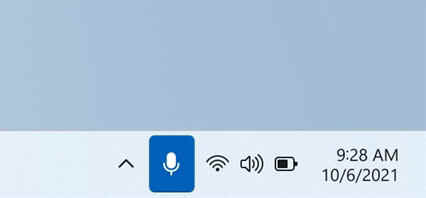
3、最后再确认下你的麦克风声音有没有打开
方法二
1、如果确认无误,可以进入“设置”,点击左下角的“隐私和安全性”
2、进入应用权限下的“麦克风”,勾选开启“麦克风访问权限”
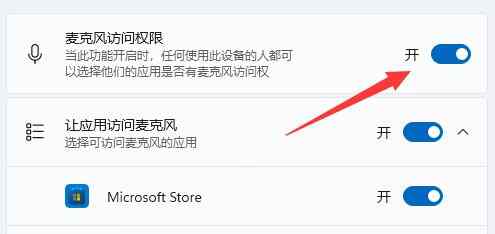
3、在下面还可以单独选择哪些软件可以访问麦克风
相关阅读 win11更新文件怎么删除 win11更新文件删除方法 win11右键没有新建文本文档怎么办 win11右键没有新建文本文档解决办法 win11打印机共享连接不上怎么办 win11打印机共享连接不上解决方法 win11自动休眠怎么取消 win11自动休眠取消教程 win11有必要升级吗 win11是否有必要升级 win11双屏显示怎么设置 win11双屏显示设置方法介绍 win11如何显示文件后缀名 win11显示文件后缀名教程分享 win11怎么安装安卓app win11安装安卓app方法2022 win11壁纸自动更换怎么关闭 win11壁纸自动更换关闭教程 为什么都说win11不好用 win11系统优点和缺点介绍
热门文章
 windows11怎么重置 Win11系统恢复出厂设置教程
windows11怎么重置 Win11系统恢复出厂设置教程
 win11资源管理器闪退怎么办 windows11资源管理器闪退的解决办法
win11资源管理器闪退怎么办 windows11资源管理器闪退的解决办法
 win11可以安装安卓软件吗 windows11安装apk教程
win11可以安装安卓软件吗 windows11安装apk教程
 win11护眼模式怎么设 Windows11设置护眼模式的方法
win11护眼模式怎么设 Windows11设置护眼模式的方法
最新文章
人气排行